За да помогнете на другите да разберат по-добре какво съдържа даден обект, е добра идея да използвате алтернативен текст. Алтернативният текст е фраза или дума, която може да бъде добавена като атрибут в HTML документ, като Google Документи.
Алтернативният текст ще бъде разположен в празно поле, което обикновено включва изображението. Като добавите алтернативен текст в документа си в Google Документи, правите файла си достъпен за потребители с увредено зрение.
Как да добавите алтернативен текст във файл с документи в Google
За да добавите алтернативен текст към обект във файл с документи, отворете файл, който вече има обект в него или продължете и добавете такъв, ако отваряте нов документ. Можете да добавите обект, като щракнете върху Вмъкване на раздел в горната част и изберете какво искате да добавите.
След като обектът е добавен, можете да използвате клавишната комбинация Ctrl + Alt + Y за Windows потребители и Cmd + Option + Y за Mac потребители. Можете също да щракнете с десния бутон върху обекта и да щракнете върху алтернативния текст.
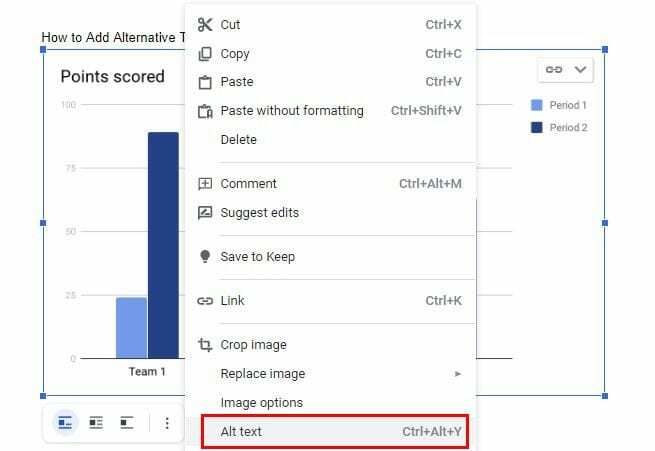
Когато се появи прозорецът с алтернативен текст, ще трябва да въведете описание в няколко изречения, които най-добре описват обекта, който сте добавили към файла. Така че, ако някой използва екранен четец, той е наясно за какво е обектът, който сте добавили. Не забравяйте да щракнете върху синия бутон OK, за да запазите промените си.
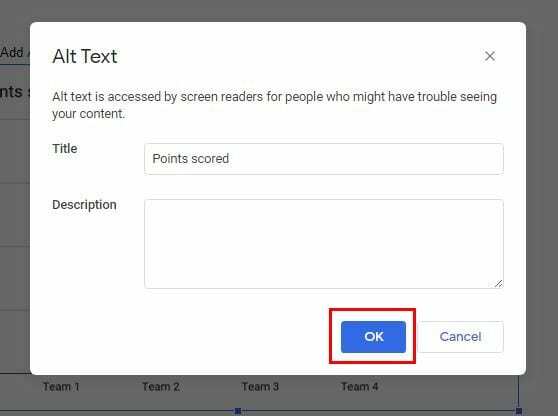
Заключение
Това е всичко, когато става въпрос за добавяне на алтернативен текст към обект във всеки файл на Google Документи. Единствената досадна част от процеса е, че ще трябва да повторите процеса за всички обекти, които искате да имате алтернативен текст. Хубавото е, че процесът е бърз и лесен.